Panopto: Unterschied zwischen den Versionen
Zur Navigation springen
Zur Suche springen
Keine Bearbeitungszusammenfassung |
Keine Bearbeitungszusammenfassung |
||
| Zeile 5: | Zeile 5: | ||
Hierzu muss in die Einstellungen des Videos navigiert werden. | Hierzu muss in die Einstellungen des Videos navigiert werden. | ||
[[Datei:Panopto1.png]] | [[Datei:Panopto1.png|200px]] | ||
In den Einstellungen wird dann neben der Angabe "Ordner" "Bearbeiten" gewählt und im Suchfeld nach dem gewünschten Ordner gesucht. | In den Einstellungen wird dann neben der Angabe "Ordner" "Bearbeiten" gewählt und im Suchfeld nach dem gewünschten Ordner gesucht. | ||
| Zeile 12: | Zeile 12: | ||
Version vom 3. Februar 2021, 15:05 Uhr
Hinweise für Nutzer
Video verschieben
Studierenden können Panopto-Videos selbstständig in die entsprechenden Ordner verschieben. Hierzu muss in die Einstellungen des Videos navigiert werden.
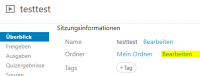 In den Einstellungen wird dann neben der Angabe "Ordner" "Bearbeiten" gewählt und im Suchfeld nach dem gewünschten Ordner gesucht.
In den Einstellungen wird dann neben der Angabe "Ordner" "Bearbeiten" gewählt und im Suchfeld nach dem gewünschten Ordner gesucht.
Nach drücken auf "Speichern" wird die Aufzeichnung in den gewünschten Ordner verschoben.
Hinweise für Administratoren
Panopto Ordner in Moodle anlegen
- Panopto zur Moodle Gruppe hinzufügen und beitreten.
- Panopto-Ordner öffnen
- Durchsuchen
- Moodle Prod -> Lehrveranstaltung auswählen
- Unterordner für Studierende anlegen
- Ordner öffnen
- Zahnrad -> Freigaben
- Zugriffsberechtigung -> Bestimmte Person
- E-Mail des Studierenden eintragen -> Können erstellen
- Senden und Änderungen speichern
- Viewer und Publisher löschen
Beispieltext:
Verehrte Studierende,
dies ist Ihr Link zum persönlichen Panopto-Ordner. Hier haben nur Sie Bearbeitungsrechte. Erstellen Sie hier Ihr Video und legen Sie es fristgerecht zur Bewertung ab.
Viele Grüße und viel Erfolg
Ulrich Schneider